在學習中遇到問題可以到 論壇 發貼交流!
先看效果圖:
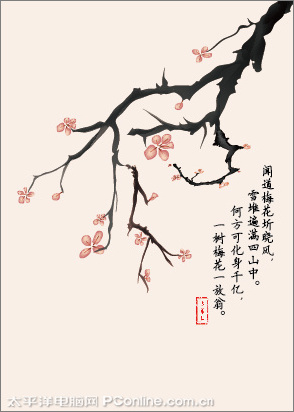
最終效果
素材:

素材
下面開始制作:
1、打開adobe illustrator軟件,執行菜單“文件”/“新建”,彈出新建文檔對話框,設置新建文檔屬性,大小:a4,顏色模式:cmyk,如圖1所示。

圖1
2、選擇工具箱中的鋼筆工具,繪制樹干的形狀,封閉路徑,然后設置顏色為漸變,設置為黑色漸變到白色,如圖2所示,效果如圖3所示。
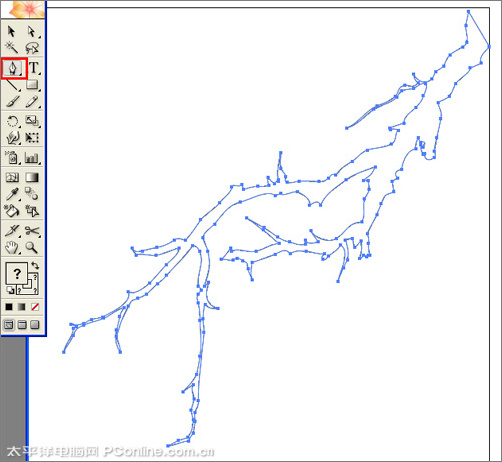
圖2
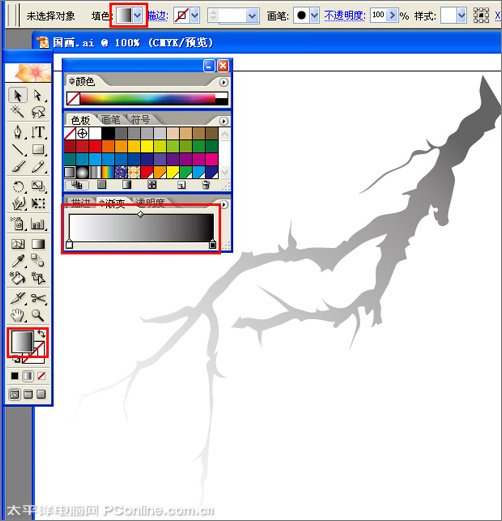
圖3
|||
在學習中遇到問題可以到 論壇 發貼交流!
先看效果圖:
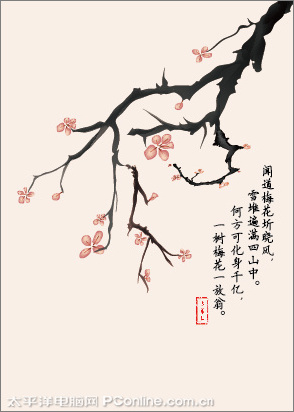
最終效果
素材:

素材
下面開始制作:
1、打開adobe illustrator軟件,執行菜單“文件”/“新建”,彈出新建文檔對話框,設置新建文檔屬性,大小:a4,顏色模式:cmyk,如圖1所示。

圖1
2、選擇工具箱中的鋼筆工具,繪制樹干的形狀,封閉路徑,然后設置顏色為漸變,設置為黑色漸變到白色,如圖2所示,效果如圖3所示。
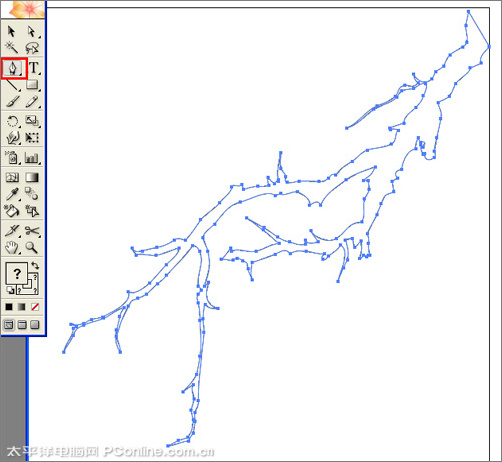
圖2
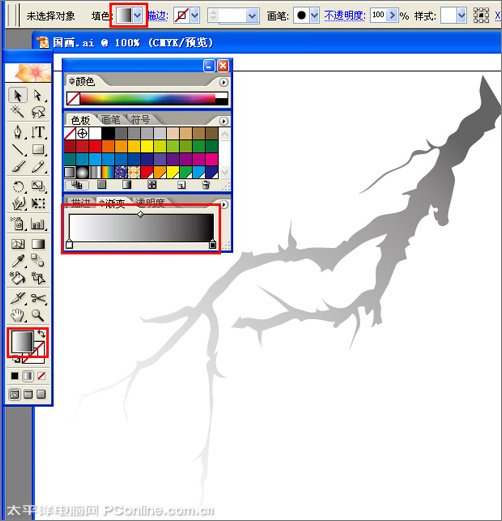
圖3
|||
3、樹干的其它繪制也是用和第二步的方法制作,如此類推,使用相同的方法繪制其它樹干組合成一棵完整的樹干,如圖4所示。效果如圖5所示。
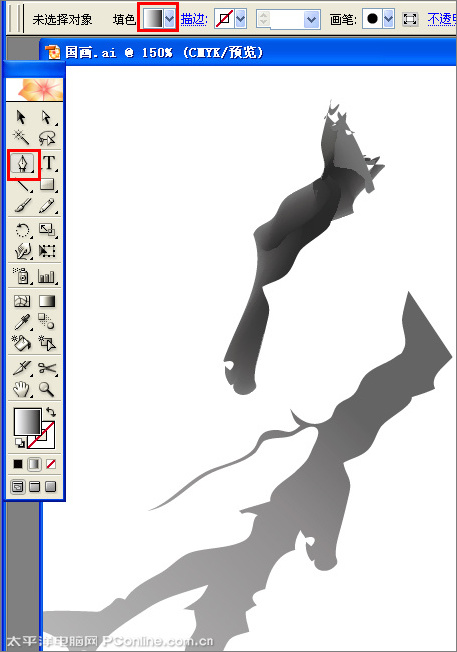
圖4
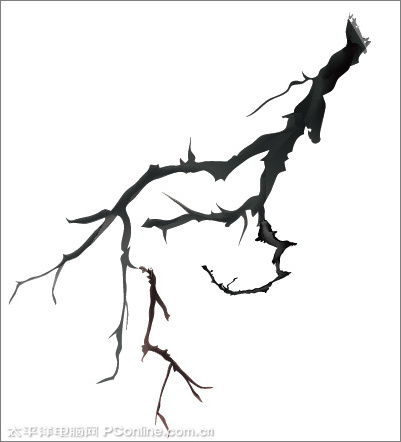
圖5
4、選擇工具箱中的鋼筆工具,繪制個花朵的形狀,然后設置顏色為漸變,設置為粉紅色線性漸變到淡黃色,如圖6所示。作為花朵的花瓣。效果圖如圖7所示。

圖6
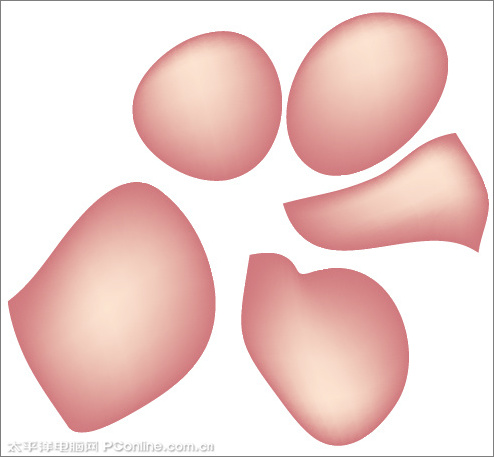
圖7
|||
5、花芯的其它繪制也是用相同方法制作,使用相同的方法繪制其它花芯組合成一朵完整的花,如圖8所示。
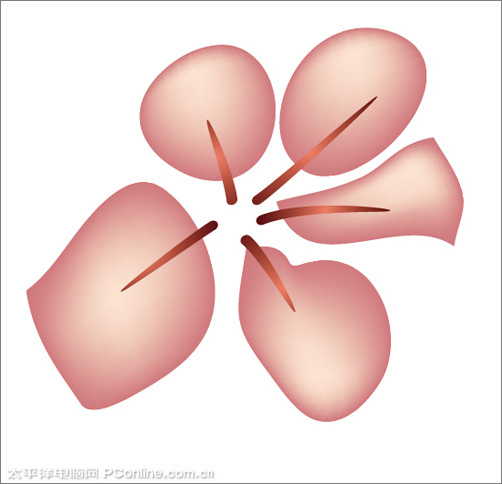
圖8
6、在工作區中,選中繪制出花朵,然后執行菜單“對象”/“編組”(快捷鍵ctrl+g),將花朵群組,接著復制花朵并調整與縮放大小、位置,如圖9所示。
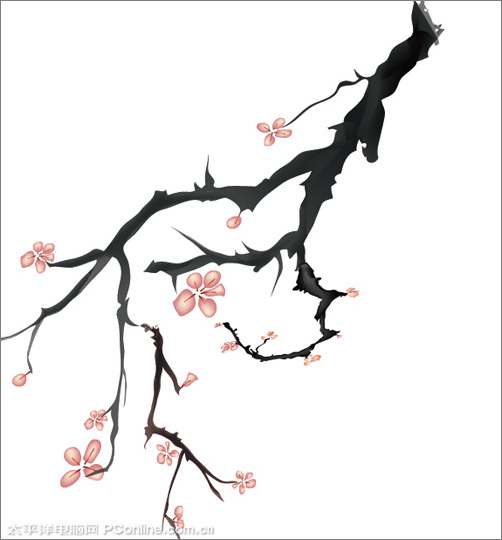
圖9
7、在工具箱中選擇使用矩形工具,在工作區拖出一個矩形作為背景,如圖10所示。
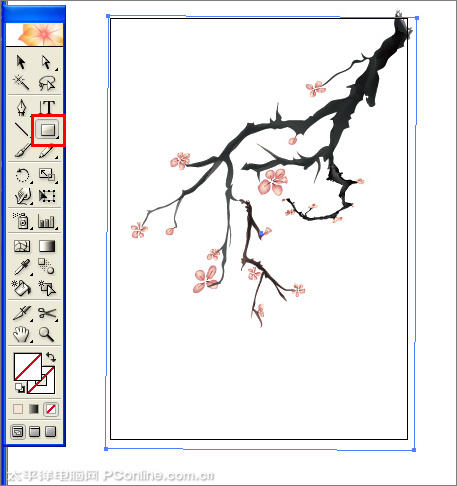
圖10
8、在工具箱中選擇填充工具,彈出拾色器對話框,設置rgb值分別為246、230、215,然后再進行填充,如圖11所示。效果圖如圖12所示。
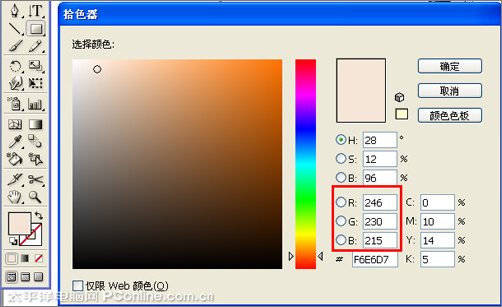
圖11

圖12
|||
9、在工具箱選擇文字工具,設置為直排文字,在屬性欄設置文字為方正硬筆楷書簡體,字體大小為26pt,顏色為黑色,在工作區輸入“聞道梅花圻曉風,雪堆遍滿四山中。何方可化身千億,一樹梅花一放翁”。 如圖13所示。
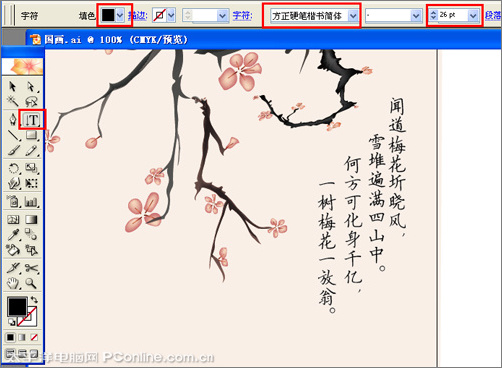
圖13
10、執行菜單“文件”/“置入”素材,并調整大小與位置。如圖14所示。效果圖如圖15所示。
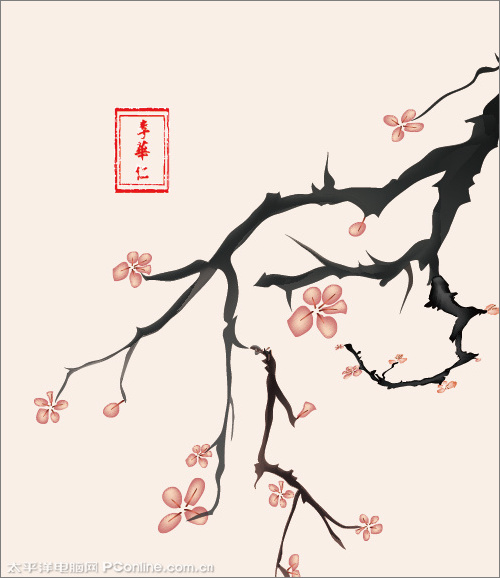
圖14
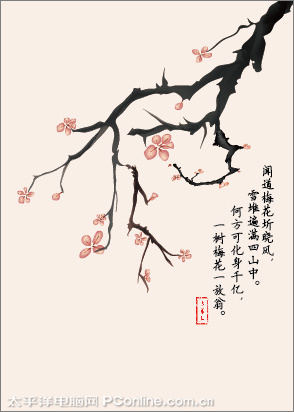
圖15
新聞熱點
疑難解答